Descargar Archivos
| Título del Documento | Descripción | Enlace |
|---|---|---|
| Guía de Instalación | Ponga en marcha el dispositivo Ootbi con una Guía de Instalación, desde la configuración hasta la configuración final. | |
| Documento de Soporte | Acceda a preguntas frecuentes esenciales e información de soporte para un funcionamiento sin problemas de su solución Object First. | |
| Pre-Flight Checklist | Asegura una configuración fluida de Ootbi con nuestra lista de verificación Box-to-Backup de 15 minutos, que cubre todos los pasos clave. |
LADO A
Instrucciones de montaje en rack y conexión
Configuración del hardware
1. Contenido de la caja
A. Esta guía
B. Cables de alimentación
C. Pulsera antiestática
D. Marco frontal
E. Kit de raíles
F. Dispositivo Ootbi
2. Montaje en rack
Nota: Utiliza la pulsera antiestática cuando sea necesario.
1. Montar los raíles exteriores en el rack
2. Instalar los raíles interiores en Ootbi
3. Deslizar Ootbi para introducirlo en el rack
4. OPCIONAL: Instalar un tornillo de mariposa de bloqueo (no viene incluido en el embalaje)
5. OPCIONAL: Instalar el marco frontal encajándolo en su sitio
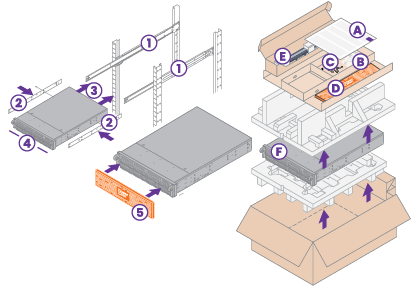
3. Conexiones
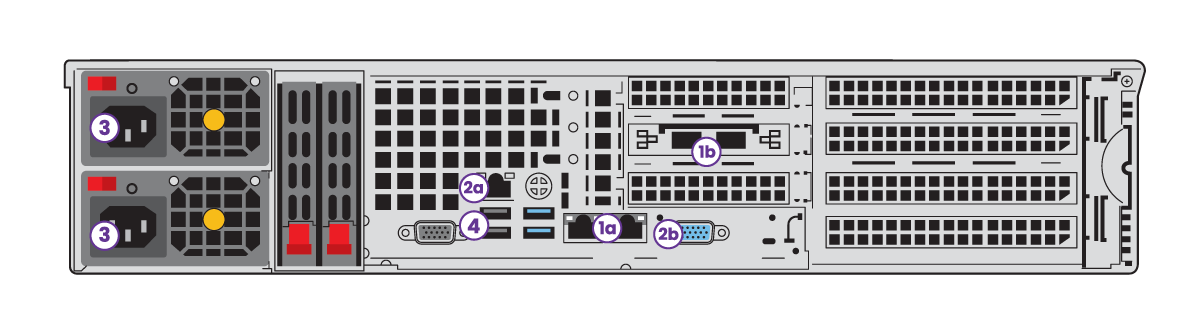
1. Conectar la infraestructura existente a los 2 puertos SFP+ 10Gb (1b) o a los 2 puertos Base-T 10Gb (1a).
Utilizar ambos puertos de la interfaz de red SFP+ o Base-T para optimizar el rendimiento y la redundancia:
a. Estas interfaces deben encontrarse en la misma subred y máscara de red
b. La dirección IP (virtual) del clúster estará en la subred
Nota: se recomienda utilizar dos switches para la redundancia de red. Los switches deberían estar conectados con enlaces inter-switch.
2. Configuración de la consola: Escoger el tipo de conexión de configuración preferido: remota mediante IPMI o consola local.
2a. Configuración de IPMI:
a. Conectar el cable al puerto IPMI (2a)
b. Conectar los cables de alimentación (3)
c. Encender Ootbi
Nota: La consola y el acceso IPMI deben estar protegidos o limitados a la red. No se debe permitir la conexión de IPMI a través de Internet.
d. Obtener la dirección IP de la IPMI a partir del servidor DHCP
e. La dirección MAC de IPMI se puede consultar en la etiqueta extraíble
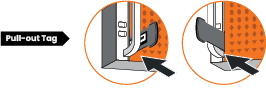
f. Conectarse a la dirección IP a través de HTTPS en un navegador web (por ejemplo: https://10.0.0.8)
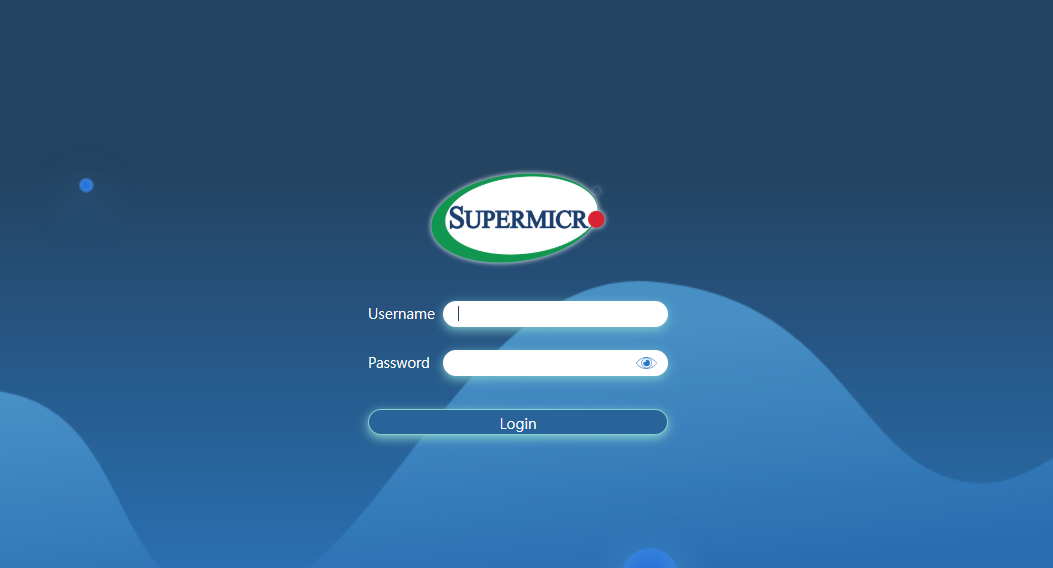
g. Nombre de usuario: ADMIN
h. Contraseña: consultar en la etiqueta extraíble
i. Iniciar la consola virtual
Nota: Esta interfaz no se utiliza durante el funcionamiento normal del sistema y debe desactivarse una vez que el sistema esté operativo.
2b. Consola local:
a. Conectar el cable VGA (2b) a un monitor local
b. Conectar un teclado USB (4)
c. Conectar los cables de alimentación (3)
d. Encender Ootbi
LADO B
Configuración de un clúster Ootbi
Configuración del clúster
1. Aceptar el acuerdo de licencia.
2. Configurar un nuevo clúster para el dispositivo:
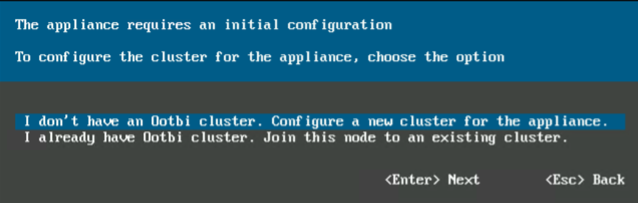
3. Introducir los datos de interfaz de red solicitados para ambas interfaces de red.
Nota: presiona la barra espaciadora para activar/desactivar una interfaz.
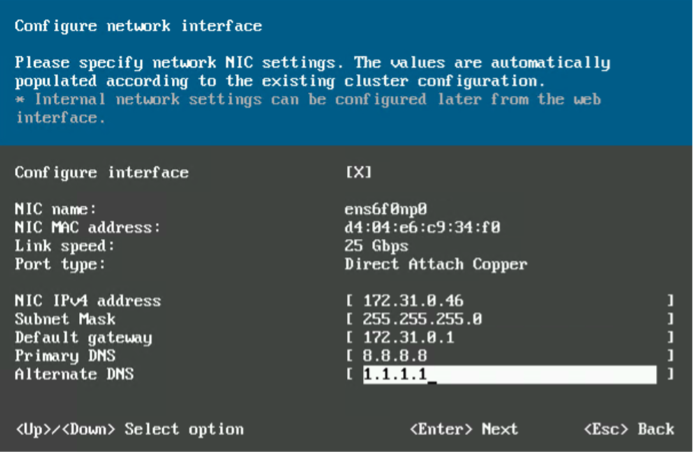
4. Indicar un nombre de host para el nodo.
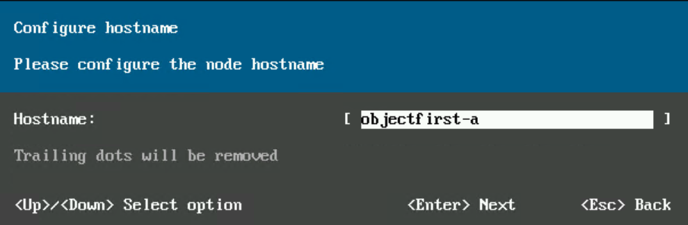
5. Configurar los servidores NTP del nodo.
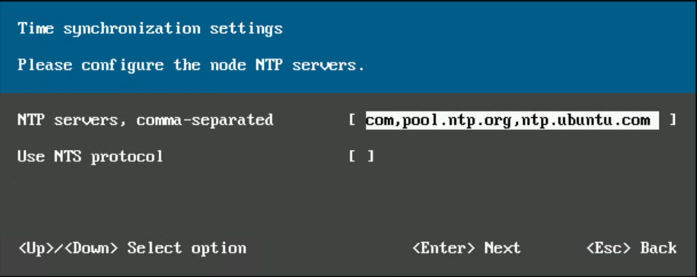
6. Una vez que se hayan configurado las redes, es posible que el dispositivo Object First solicite una actualización.
Nota: el puerto 443 debe estar abierto en tu red para recibir actualizaciones y enviar datos de telemetría.
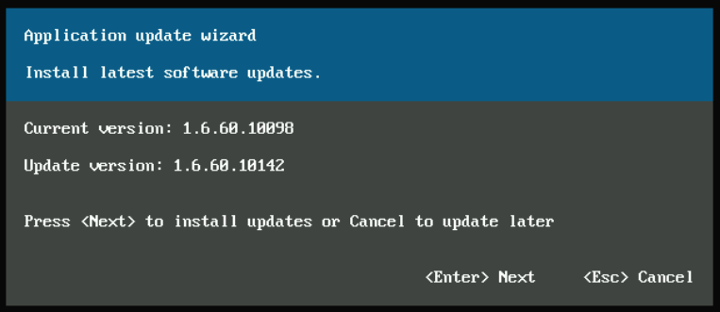
7. Poner un nombre al clúster que se acaba de crear e indicar la dirección IP para la interfaz web y la gestión del clúster.
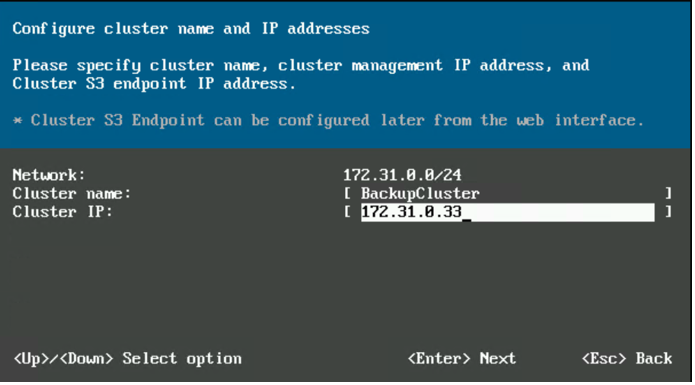
8. Establecer la contraseña de administrador para el nodo y el clúster. Estas credenciales son necesarias para acceder a la interfaz de usuario Web y a la interfaz de texto.
Nota: La contraseña debe tener al menos 12 caracteres e incluir una letra mayúscula, una letra minúscula, un número y un símbolo.
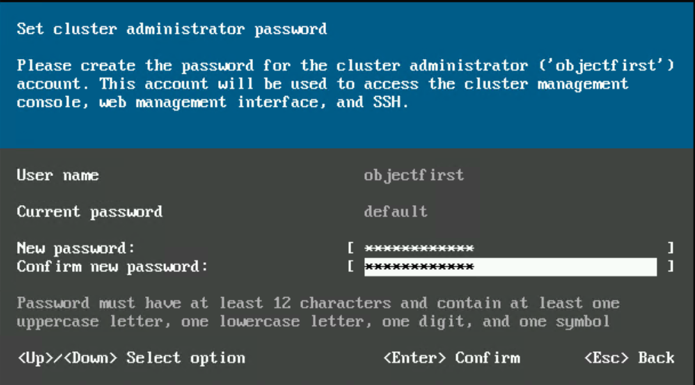
9. Activar el servicio de telemetría para autorizar la supervisión por parte del servicio de asistencia de Object First.
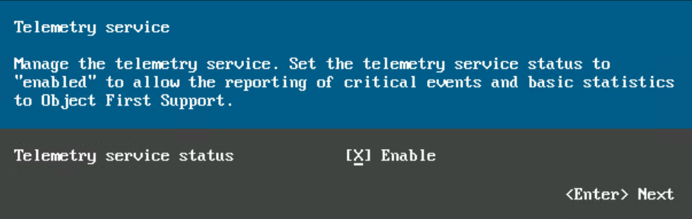
10. El hardware Ootbi se ha configurado correctamente.
Iniciar sesión en la UI web de Ootbi:
configuración completa del clúster y conexión a Veeam
Pour terminer la configuration, saisissez l’adresse IP du cluster dans un navigateur web avec accès au réseau local. (Exemple : https://172.31.0.33)
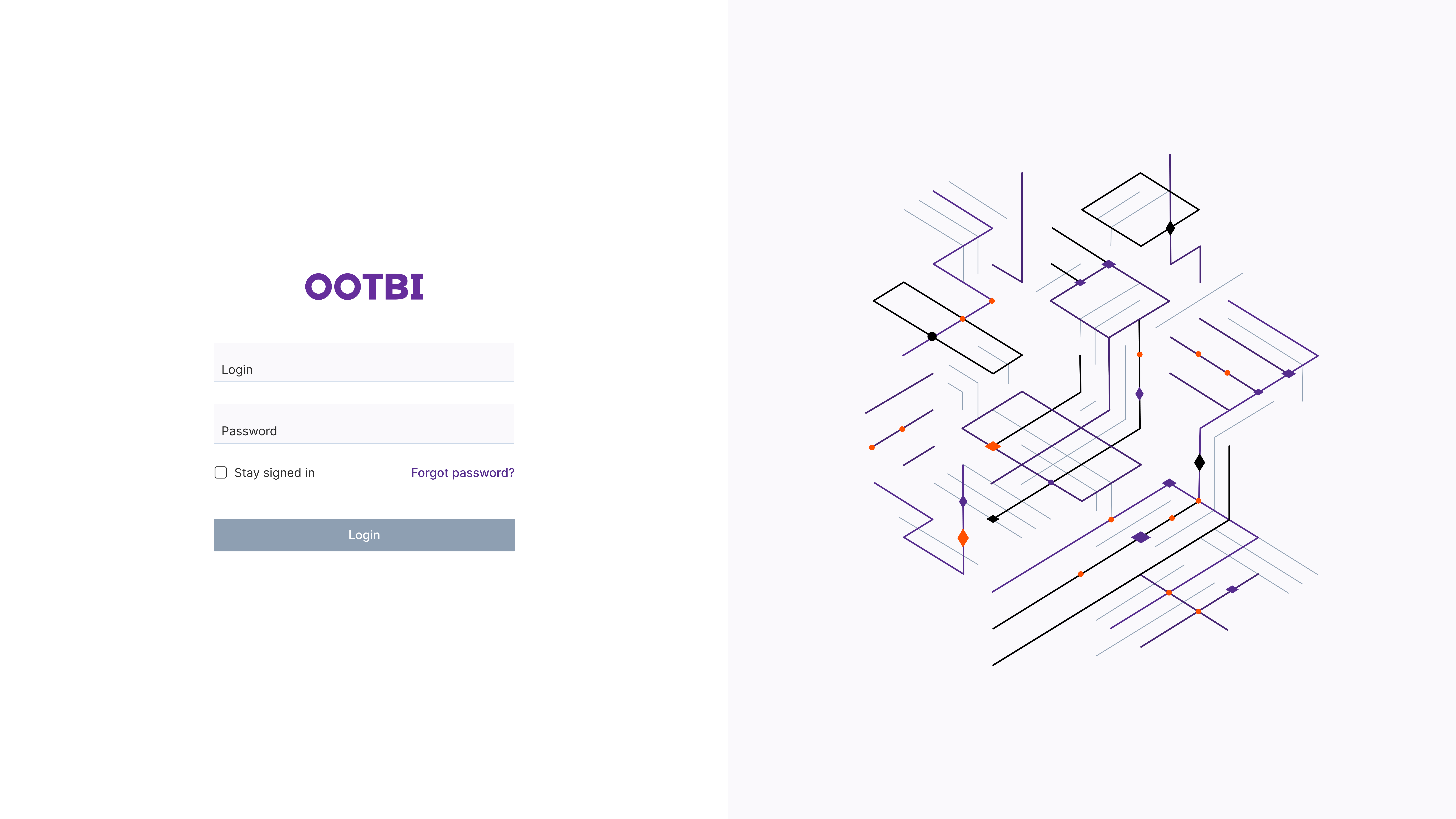
Asistencia de Object First: PREGUNTAS FRECUENTES
¿Cómo ponerse en contacto con la asistencia de Object First?
- A través del portal de asistencia de nuestro sitio web en https://objectfirst.com/support/
- Por correo electrónico: [email protected]
- Llamando a nuestro número en EE.UU: +1 (844) 569-0653
El equipo ofrece asistencia 24 horas al día, 365 días al año, para resolver cualquier duda o problema.
Comment les tickets sont-ils hiérarchisés ?
| Nivel de Severidad | Descripción | Tiempo de Respuesta |
|---|---|---|
| Severidad 1 | Ootbi no está disponible o el servidor está caído | 1 Hora |
| Severidad 2 | Ootbi está funcionando en un estado degradado | 2 Horas |
| Severidad 3 | Ootbi está funcionando. Preguntas generales y consultas | 4 Horas Laborales* |
¿Cómo colabora la asistencia de Object First con Veeam?
- Colaboramos estrechamente con Veeam para garantizar una integración impecable y un rendimiento óptimo. Nuestra colaboración con Veeam se basa en un profundo conocimiento de sus productos.
- Las investigaciones conjuntas dependen de que los clientes reciban asistencia tanto de Object First como de Veeam.
¿En qué nos diferenciamos de otros proveedores de almacenamiento?
- Colaboramos directamente con Veeam para ofrecer una experiencia fluida en la asistencia y comunicación. A diferencia de otros proveedores, nos involucramos en el caso y nos comunicamos activamente con Veeam.
¿Qué otros recursos existen?
El centro de ayuda de Object First, https://objectfirst.com/help/ , sirve como recurso adicional para garantizar una implementación sin dificultades y el uso general del producto. En esta página puede encontrar la guía de inicio rápido de Object First, la guía de usuario, guías prácticas, información sobre asistencia y resolución de problemas, así como las notas de la versión.
Información de servicio y soporte
Cada unidad Ootbi incluye 3 años de servicio y soporte para mano de obra y piezas. Nuestro servicio y soporte de garantía Ootbi incluye una respuesta al siguiente día hábil, una vez que se ha recibido, diagnosticado el problema y se han enviado las piezas defectuosas.